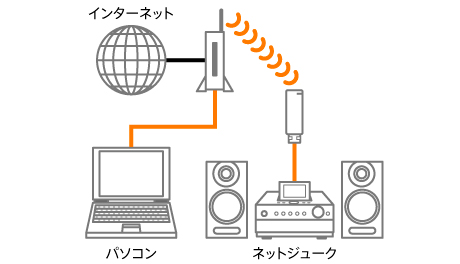
![]()
無線接続(手動設定)に必要なもの
・無線LANルーター(アクセスポイント)
・無線LANルーター(アクセスポイント)
あらかじめ、無線LANルーター(アクセスポイント)のインターネット接続の設定をパソコンなどで行ってから次の手順にお進みください。
無線LANルーターの設定について詳しくは無線LANルーターの取扱説明書をご覧ください。

- ネットジュークにUSB無線LANアダプターをつなぐ。


- ネットジュークの設定をする。
- (1)
- ネットジュークの設定ボタンを押し、設定メニューを表示させる。
- (2)
- [ネットワーク設定]を選ぶ。
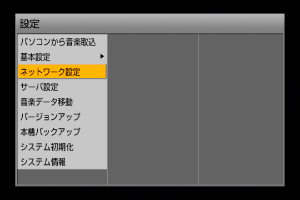
- (3)
- [USB無線LAN設定]を選ぶ。
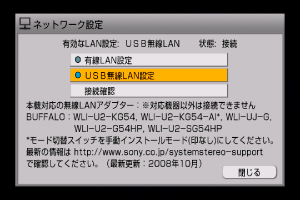
- (4)
- 「ネットワーク設定を確認中です」というメッセージが表示されたあと、無線LAN設定画面が表示されます。
NAS-D50HD、M70HD、M90HD、D55HD、M75HD、M95HD、NAC-HD1の場合は、
[有効にするLAN] − [USB無線LAN] − [USB無線LAN設定]を選ぶ。
「ネットワーク設定を確認中です」というメッセージが表示されたあと、無線LAN設定画面が表示されます。
- (5)
- [アクセスポイント設定]を選ぶ。
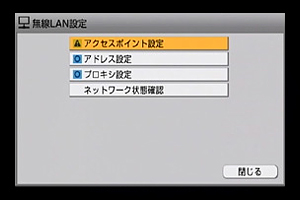
- (6)
- [利用できるアクセスポイントを検索する]を選ぶ。
無線LANルーター(アクセスポイント)でSSIDを隠す設定をしている場合には[手動で設定する]を選び、SSIDなどを直接入力してください。
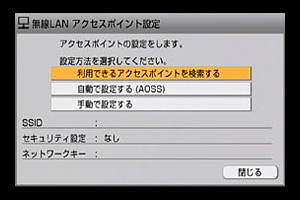
- (7)
- 検索結果から無線LANルーター(アクセスポイント)を選び[セキュリティ設定]に[WEP]と表示されている場合は、ネットワークキー(※)を入力して[保存]を選ぶ。
※ネットワークキーは、無線LANルーター(アクセスポイント)に設定されているものと同じものを使用してください。 - (8)
- [閉じる]を選ぶ。
無線無線LAN設定画面に戻ります。 - (9)
- [アクセスポイント設定]と[アドレス設定]、[プロキシ設定]の全てが[
 ]になっていることを確認し、この画面を閉じてください。
]になっていることを確認し、この画面を閉じてください。
- アクセスポイント(無線LANルーター)が遠い場合や複数ある場合、時間内に探せず[
 ]と表示される場合がありますので、以下の手順を何回か繰り返してください。
]と表示される場合がありますので、以下の手順を何回か繰り返してください。
- (1)
- [アクセスポイント設定]を選ぶ。
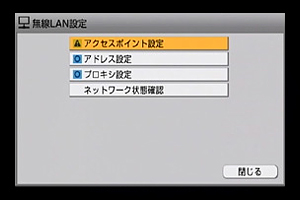
- (2)
- [利用できるアクセスポイントを検索する]を選ぶ。
無線LANルーター(アクセスポイント)でSSIDを隠す設定をしている場合には[手動で設定する]を選び、SSIDなどを直接入力してください。
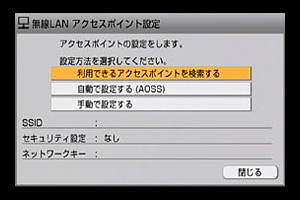
- (3)
- 検索結果から無線LANルーター(アクセスポイント)を選び[セキュリティ設定]に[WEP]と表示されている場合は、ネットワークキー(※)を入力して[保存]を選ぶ。
※ネットワークキーは、無線LANルーター(アクセスポイント)に設定されているものと同じものを使用してください。 - (4)
- [閉じる]を選ぶ。
無線無線LAN設定画面に戻ります。 - (5)
- [アクセスポイント設定]と[アドレス設定]、[プロキシ設定]の全てが[
 ]になっていることを確認し、この画面を閉じてください。
]になっていることを確認し、この画面を閉じてください。
- 上記手順を何度か繰り返しても[
 ]と表示される場合は、アクセスポイント(無線LANルーター)が遠い場合が考えられます。以下をお試しの上、再度上記の手順をお試しください。
]と表示される場合は、アクセスポイント(無線LANルーター)が遠い場合が考えられます。以下をお試しの上、再度上記の手順をお試しください。
- ・
- USB無線LANアダプタに付属のUSB延長ケーブルを使用して、USB無線LANアダプターを受信に最適な位置に設置してください。
- ・
- ネットジューク本体またはアクセスポイント(無線ルーター)を移動し、近づけてください。
- (1)
- [アドレス設定]を選ぶ。
- (2)
- [DHCP]が[すべて自動設定]に設定されていることを確認する。

- (3)
- [設定反映]を選ぶ。
- (4)
- [閉じる]を選ぶ。
- (5)
- 無線LAN設定画面で、[アドレス設定]が[
 ]になっていることを確認する。
]になっていることを確認する。
- [
 ]のままのときは、ルーターの設定をご確認ください。
]のままのときは、ルーターの設定をご確認ください。
![[アクセスポイント設定]が[注意]と表示されているときは、こちらをご覧ください。(NAS-D50HD/M70HD/M90HDの場合:[インターネット設定])](images/1pix.gif)